Питање
Проблем: Како поправити БСОД 0кц00000е9 на Виндовс 10?
Почео сам да добијам грешку на плавом екрану 0кц00000е9 пре неколико дана. Не могу да користим свој рачунар јер се БСОД појављује пре него што се покрене Виндовс ОС. Када кликнем на дугме за напајање, добијам опцију да покренем Виндовс Рецовери или нормално покренем Виндовс. Чак и ако одаберем да нормално покрећем Виндовс, упадам у зачарани круг јер се плави екран 0кц00000е9 поново појављује. Шта бих требао да урадим? Молим вас помозите!
Решен одговор
Грешка 0кц00000е9 је позната као Плави екран смрти (БСОД) или грешка „Дошло је до неочекиване И/О грешке“.[1] То није баш чест проблем, али очигледно се повећава број корисника Виндовс 10 који се сусрећу са овом провером грешака. Шифра грешке 0кц00000е9 се појављује током покретања оперативног система Виндовс 10, што значи да је кориснику рачунара онемогућено да користи рачунар.[2]
Ова грешка на плавом екрану указује на чињеницу да је „Виндовс наишао на проблем у комуникацији са уређајем повезан са вашим рачунаром“ и нуди две опције, тј. покретање Виндовс Рецовери-а или покретање Виндовс-а Нормално. Нажалост, али клик на било коју од опција доводи до истог БСОД-а 0кц00000е9.
Према речима стручњака, ову грешку може покренути погрешно искључен уређај за пренос података (УСБ диск, екстерни чврсти диск) или неисправан хардвер, као што је ЦД-РОМ. Међутим, у већини случајева људи нису користили УСБ или друге спољне уређаје, што значи да проблем потиче од неисправног чврстог диска.
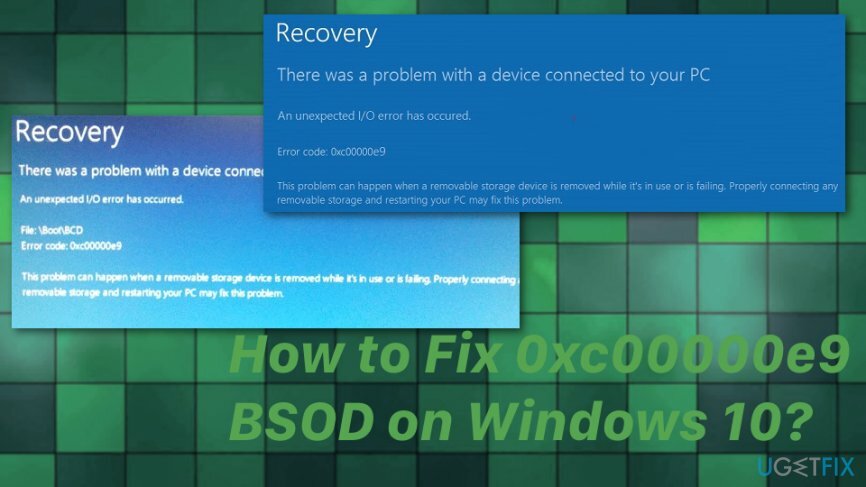
Нажалост, доступно је врло мало информација, тако да су методе ограничене. Такође, грешка 0кц00000е9 може бити узрокована неисправним ажурирањима за Виндовс која се континуирано отклањају.[3] Ипак, постоји неколико метода које можете испробати и надамо се да ће вам помоћи да поправите БСОД 0кц00000е9 на Виндовс 10. Обавезно испробајте бар неколико њих пре него што одустанете од поновног инсталирања Виндовс-а од нуле.
Како да поправите шифру грешке плавог екрана 0кц00000е9 на Виндовс 10
Да бисте поправили оштећени систем, морате купити лиценцирану верзију Реимаге Реимаге.
Надајмо се да постоји неколико метода којима можете покушати да поправите грешку 0кц00000е9. Ако се ваш рачунар успешно покренуо, топло вам препоручујемо да инсталирате сва доступна ажурирања за Виндовс, а затим покренете потпуно скенирање система са РеимагеМац машина за прање веша Кс9 за оптимизацију оперативног система.
Поред тога, да бисте скенирали злонамерни софтвер, можете испробати функцију Систем Ресторе и вратити рачунар у претходно стање када се грешка није јављала. Можете покушати да решите проблем, а затим ажурирате своје драјвере или извршите чисту, оригиналну инсталацију оперативног система Виндовс. Такође, имамо неколико напреднијих метода које би требало да исправе грешку 0кц00000е9.
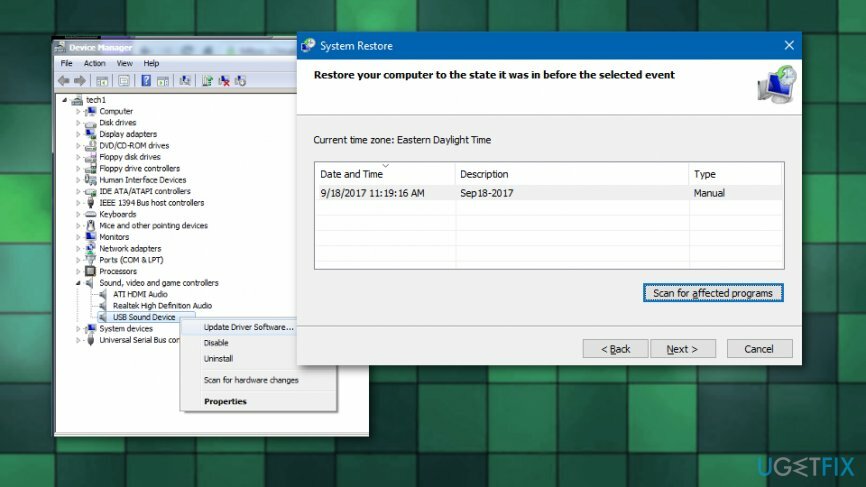
Поново изградите Менаџер покретања да бисте поправили БСОД 0кц00000е9
Да бисте поправили оштећени систем, морате купити лиценцирану верзију Реимаге Реимаге.
Идите до званичне Мицрософтове веб локације и преузмите ИСО датотеку. Припремите УСБ диск, који садржи најмање 4 ГБ слободног простора. и креирајте Виндовс 10 инсталациони медијум за покретање. У ту сврху можете користити и диск за опоравак. Да бисте пронашли више информација о томе како да направите Виндовс 10 инсталациони медиј за покретање, погледајте овај пост. Када се припремите, следите ове кораке:
- Прикључите УСБ или убаците ДВД са Виндовс инсталационим медијумом и покрените рачунар.
- Након тога, притисните тастер да покренете систем са спољне диск јединице.
- Комплет Језик, време, валута, тастатура/метод уноса, и ударио Следећи.

- Изаберите Поправите свој рачунар (НЕ инсталирајте Виндовс).
- Изаберите тип ОС-а који желите да поправите и кликните Следећи.
- Када се отвори опција опоравка система, изаберите Командна линија.
- Откуцајте следеће команде у прозору командне линије притиском на Ентер тастер иза сваког од њих:
цд /д Партиција:\\Виндовс\\Систем32
бцдедит /енум алл
бцдедит -цреате {боотмгр} -д “Опис”
бцдедит -сет {боотмгр} девице партитион=Партиција:
бцдедит /дисплаиордер {ГУИД}
бцдедит /подразумевано {ГУИД}
бцдедит /тимеоут Вредност - На крају, поново покрените рачунар.
Покрените проверу системских датотека и проверу диска
Да бисте поправили оштећени систем, морате купити лиценцирану верзију Реимаге Реимаге.
- Лансирање Командна линија и тестирајте следеће команде:
цхкдск /ф /р
сфц /сцаннов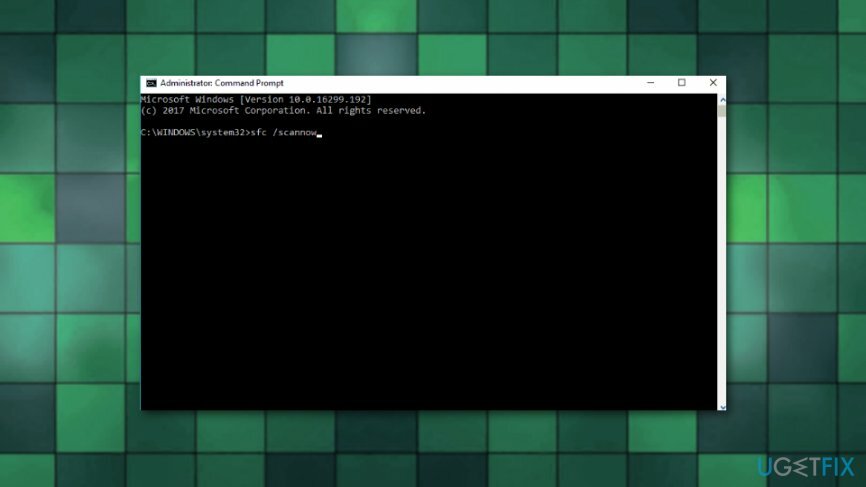
Извршите поправку при покретању и поправите грешку 0кц00000е9
Да бисте поправили оштећени систем, морате купити лиценцирану верзију Реимаге Реимаге.
- Укључите УСБ, који садржи Виндовс 10 инсталациони медиј и притисните Снага дугме.
- Затим притисните било који тастер да покренете систем са УСБ-а.
- Ако Виндовс не успе аутоматски да открије чврсти диск, прочитајте све што је дато током процеса поновног покретања и покушајте да бисте пронашли референцу на тастер, који се мора притиснути да бисте прекинули нормално покретање (обично, Ф2, Ф10, ЕСЦ или ДЕЛ).
- Користите стрелицу до опције лике Покретање, опције покретања, редослед покретања или нешто слично, а затим притисните Ентер.
- Пронађите ЦД, УСБ флеш диск или ДВД испод Листа покретања и промените његово место од доле до врха помоћу тастера са стрелицама. Када завршите, ударите Ентер.
- Након тога притисните Ф10 тастер да сачувате промене.
- Кликните да у прозору за потврду и пустите систем да се поново покрене.
- Подесите језик, време, валуту, тастатуру и друга потребна подешавања, па притисните Следећи.
- Изаберите Поправити компјутер и сачекајте да се отворе опције опоравка система.
- Када се отвори, изаберите Виндовс инсталациони диск, и притисните Следећи.
- Кликните Поправка при покретању опцију и сачекајте да се процес заврши.
Аутоматски поправите своје грешке
тим угетфик.цом покушава да да све од себе да помогне корисницима да пронађу најбоља решења за отклањање својих грешака. Ако не желите да се борите са техникама ручне поправке, користите аутоматски софтвер. Сви препоручени производи су тестирани и одобрени од стране наших професионалаца. Алати које можете користити да поправите своју грешку су наведени у наставку:
Понуда
урадите то сада!
Преузмите поправкуСрећа
Гаранција
урадите то сада!
Преузмите поправкуСрећа
Гаранција
Ако нисте успели да поправите грешку користећи Реимаге, обратите се нашем тиму за подршку за помоћ. Молимо вас да нам кажете све детаље за које мислите да бисмо требали да знамо о вашем проблему.
Овај патентирани процес поправке користи базу података од 25 милиона компоненти које могу заменити било коју оштећену или недостајућу датотеку на рачунару корисника.
Да бисте поправили оштећени систем, морате купити лиценцирану верзију Реимаге алат за уклањање злонамерног софтвера.

Да бисте остали потпуно анонимни и спречили ИСП и владе од шпијунирања на теби, требало би да запослиш Приватни приступ интернету ВПН. Омогућиће вам да се повежете на интернет док сте потпуно анонимни тако што ћете шифровати све информације, спречити трагаче, рекламе, као и злонамерни садржај. Оно што је најважније, зауставићете незаконите надзорне активности које НСА и друге владине институције обављају иза ваших леђа.
Непредвиђене околности могу се десити у било ком тренутку током коришћења рачунара: може се искључити због нестанка струје, а Плави екран смрти (БСоД) може да се појави, или насумична ажурирања Виндовс-а могу да се деси на машини када сте отишли на неколико минута. Као резултат тога, ваш школски рад, важни документи и други подаци могу бити изгубљени. До опоравити се изгубљене датотеке, можете користити Дата Рецовери Про – претражује копије датотека које су још увек доступне на вашем чврстом диску и брзо их преузима.